| Cursus SketchUp | Index - vorige - volgende | ||
| Les 32 | De werkbalk "Wijziging" (10) | ||
| Het gereedschap "Volg mij" (6) - Tweede probleem | |||
| Het tweede probleem wat we kunnen hebben is dat er extra lijnen bovenop ons dak werden geplaatst wanneer we het gereedschap "Volg mij" gebruikten, om het dak te vervolledigen. De reden hiervan is, dat bij het tekenen van basisvlak de eerste lijn voor het middelpunt werd getekend. Je zou ook hier helemaal opnieuw kunnen beginnen, maar het kan vlugger. |
|||
 |
|||
| Wijzig eerst het camerastandpunt met het gereedschap "Beeld draaien", zodat je ongeveer de weergave hebt zoals in onderstaande afbeelding. Met het "Selecteren" gereedschap geselecteerd sleep je van rechts naar links, over de overbodige lijnen. |
|||
 |
|||
| Dit selecteert alles wat in het selectiekader valt. Dat hadden we gezien in les 20 van deze cursus. Rechtsklik ergens in het geselecteerde gebied, kies "Snijden" (Interselect) in het drop-downmenu, en klik "Selectie snijden" (Interselect Selected). |
|||
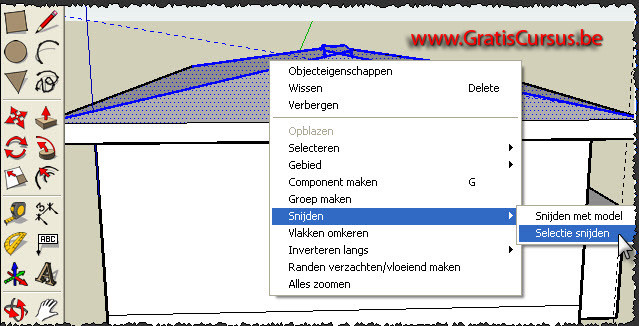 |
|||
| Deze optie zal extra lijnen toevoegen aan de geometrie van de figuur. Zie het verschil in onderstaande afbeelding. Zoals je kunt zien in de afbeelding "Na" heeft SketchUp een extra lijn toegevoegd, die we nodig hebben om het dak juist in twee te delen. |
|||
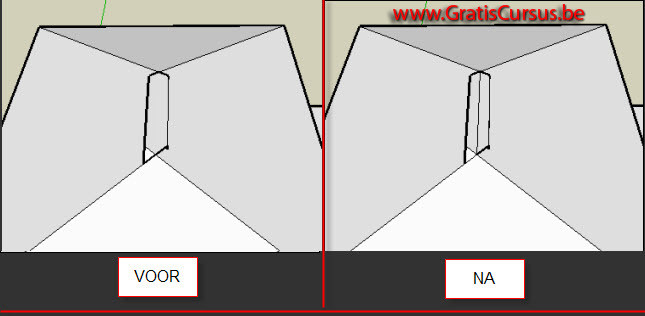 |
|||
| Nu we over deze toch wel heel belangrijke extra lijn beschikken, kunnen we de rest van de lijnen verwijderen met het "Gummetje. | |||
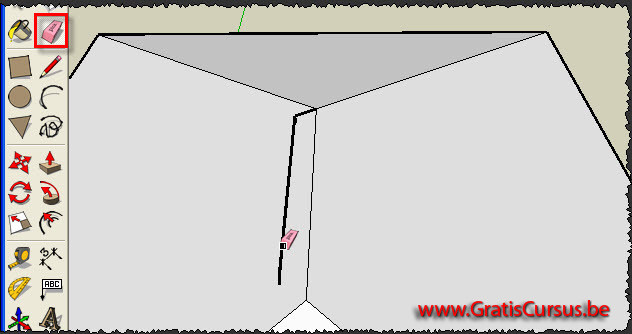 |
|||
| Met resultaat is een prima dak. | |||
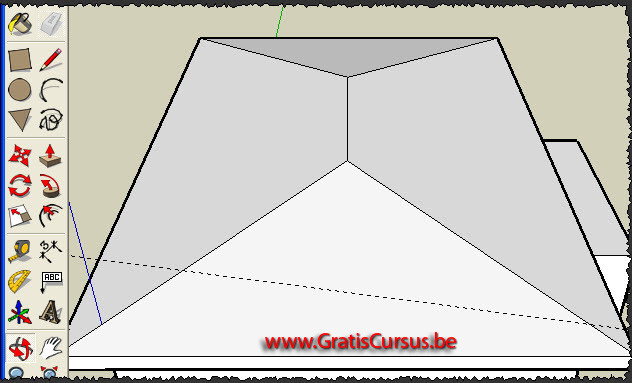 |
|||
| Index - vorige - volgende | |||
copyright © 2012 - gratiscursus.be
![]()
>

